
Зеркало обновлений ESET NOD32 Antivirus / Smart Security 4.x / 5.x
Ключ BitTorrent Sync:B2UVXIEWOEDQT6C3RXXRVUQJPUF4RXJLS
Системные требования: Антивирусы ESET NOD32 Antivirus или ESET Smart Security версий v4 и v5,
ESET Endpoint Antivirus и ESET Endpoint Security v5
Описание: Обновляемое зеркало обновлений с официального сервера обновлений ESET.
Поддерживаются версии 4.x и 5.x. Зеркало обновляется один раз в день в 13:00 по МСК.
Обновляются все компоненты программы (в том числе и модули x64).
Работает только по протоколу BitTorrent Sync.
Текущий сервер обновлний:
http://um21.eset.com/eset_upd/v4/
Настройка состоит из 3 пунктов:
Настройка времени на компьютере; Добавление ключа в BitTorrent Sync и его настройка; Настройка антивируса для работы с зеркалом.
!!!Раздел в стадии доработки!!!
Windows XP:
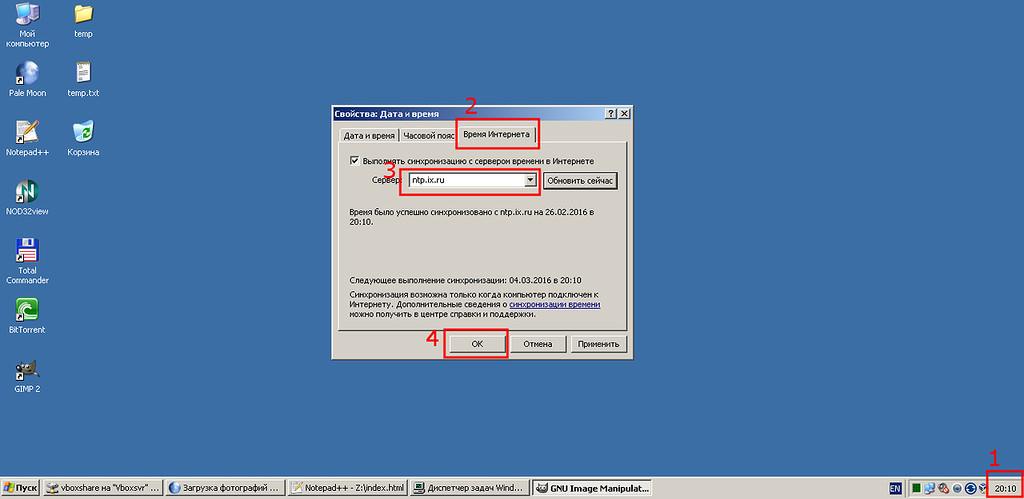
Двойным кликом кликнуть на часы в системном трее (цифра 1), открыть вкладку "Время Интернета" (цифра 2),
поставить галку на "Выполнять синхронизацию с сервером времени в Интернете", выбрать в поле "Сервер" (цифра 3) любое из значений,
нажать кнопку "Обновить сейчас", дождаться обновления, нажать кнопку "Ок" внизу окна (цифра 4).
Не забудьте выставить верный часовой пояс для вашей местности!
Для этого делаем почти все то же самое, только вместо вкладки "Время интернета" нажимаем на вкладку "Часовой пояс"
и там выбираем часовой пояс из списка для своего региона (не забудьте, что в России не переводятся часы на летнее/зимнее время, нужно снять снизу галочку).
Эта настройка очень важна для BitTorrent Sync, поскольку он синхронизируется исходя из времени изменения файлов.
Если время будет отличаться больше чем на 10 мин от точного, синхронизации не будет (BTSync будет писать про разцину во времени).
Использование сервера точного времени решает эту проблему.
Настоятельно рекомендую использовать BitTorrent Sync версии 1.3.109,
поскольку эта версия является самой легкой и простой в настройке. Ссылка на скачивание
BitTorrent Sync 1.3.109 для Windows
Установка программы:
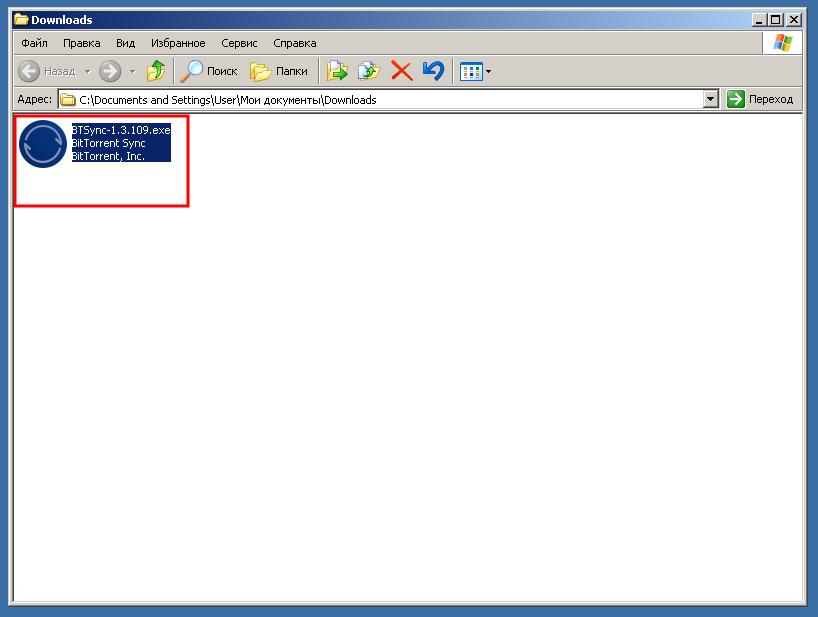
Рис. 1 - запустить установщик двойным кликом, появится окно как на рисунке 2
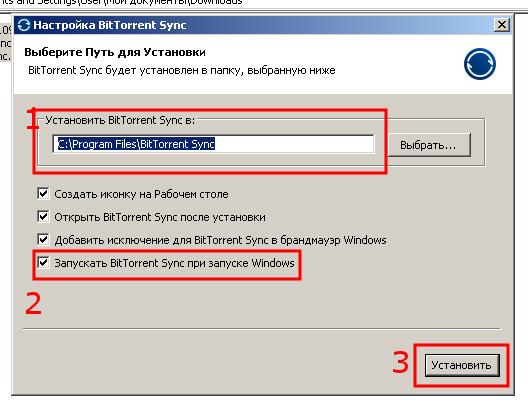
Рис. 2 - тут выбираем куда устанавливать (цифра 1), и обязательно нужно отметить галочку на автоматическом запуске (цифра 2)
и нажать "Установить" (цифра 3). Появится новое окно как на рисунке 3

Рис 3 - окно первичной настройки BitTorrent Sync. Тут нужно выбрать пункт "Стандартная установка" (цифра 1)
и отметить галочку на "Я прочитал и согласен с Политикой конфиденциальности и Условиями" (цифра 2). Потом нажать на кнопку "Пропустить" внизу (цифра 3),
и нам открывается главное окно программы, как на рисунке 4
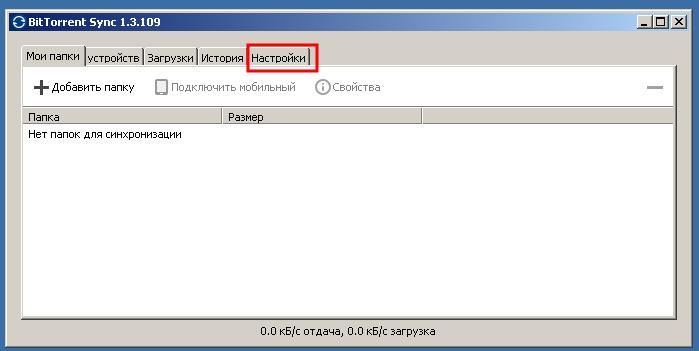
Рис. 4 - главное окно программы. Тут нам надо нажать на вкладку "Настройки" и перейти во вкладку как на рисунке 5

Рис. 5 - окно глобальных настроек BitTorrent Sync. Здесь можно выбрать свое имя в сети BTSync (цифра 1)
ОБЯЗАТЕЛЬНО снимите галку с пункта "Автоматическая проверка обновлений" (цифра 2), новые версии стали с ограничениями
и еще снимите галку с "Показывать уведомления" (цифра 3).
Не забудьте сохранить изменения, для этого нужно нажать на кнопку "Применить" в нижней части окна (цифра 4).
Возвращаемся на главное окно BitTorrent Sync нажатием вкладки "Мои папки" (цифра 5), и получаем окно как на рисунке 6
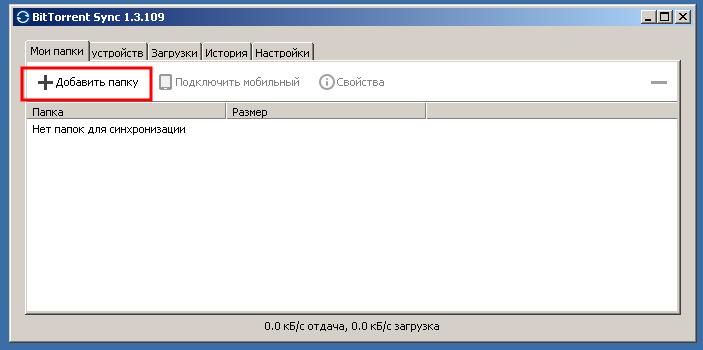
Рис. 6 - главное окно программы. Нажимаем на кнопку "Добавить папку" и получаем окно как на рисунке 7
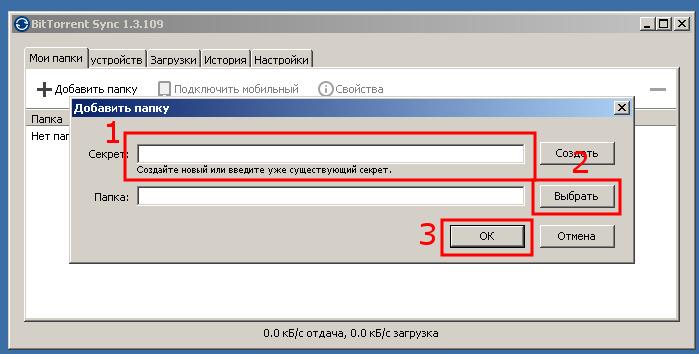
Рис. 7 - окно добавления ключа. Здесь в поле "Секрет" (цифра 1) вставляем наш ключ обновления, нажимаем на кнопку "Выбрать" (цифра 2)
и выбираем папку, куда качать обновления, например сделайте папку на диске C: с названием "eset_upd".
Важно, НЕ УДАЛЯЙТЕ ЕЕ. Иначе обновления перестанут качаться. Далее, когда мы определились с папкой (C:\eset_upd) мы нажимаем на кнопку "ОК"
в окне добавления ключа и мы возвращаемся в главное окно программы, как на рисунке 8
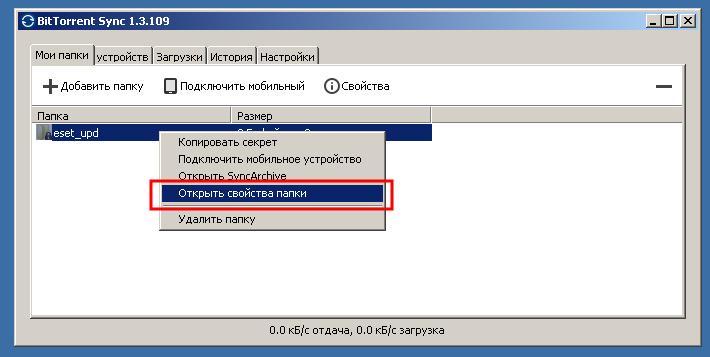
Рис. 8 - главное окно программы. Теперь, если мы все сделали правильно, у нас должна появиться папка "eset_upd" в списке.
Нажимаем на нее правым кликом мыши (ПКМ), и нажимаем на пункт "Открыть свойства папки". Получаем окно как на рисунке 9
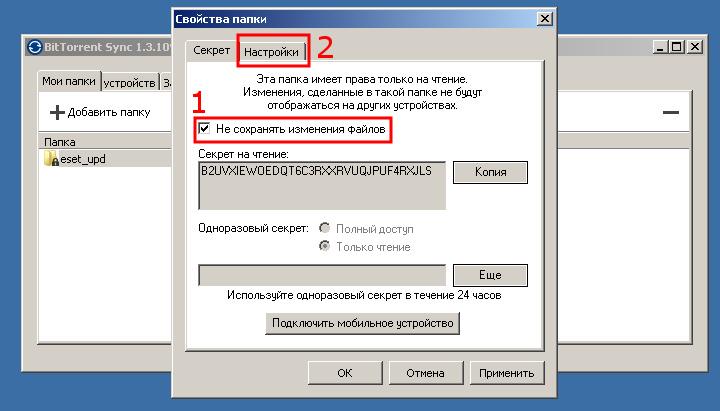
Рис. 9 - окно настроек папки. Здесь ОБЯЗАТЕЛЬНО нужно поставить галку на "Не сохранять изменения файлов" (цифра 1), иначе ничего обновляться не будет.
Далее нажимаем вкладку "Настройки" и переходим во вкладку как на рисунке 10

Рис. 10 - окно настроек папки. Здесь нужно отметить галочки как показано на рисунке (цифра 1) и нажать кнопку "ОК" (цифра 2).
На этом настройка BitTorrent Sync для получения обновлений закончена. :)
поскольку эта версия является самой легкой и простой в настройке. Ссылка на скачивание
BitTorrent Sync 1.3.109 для Windows
Установка программы:
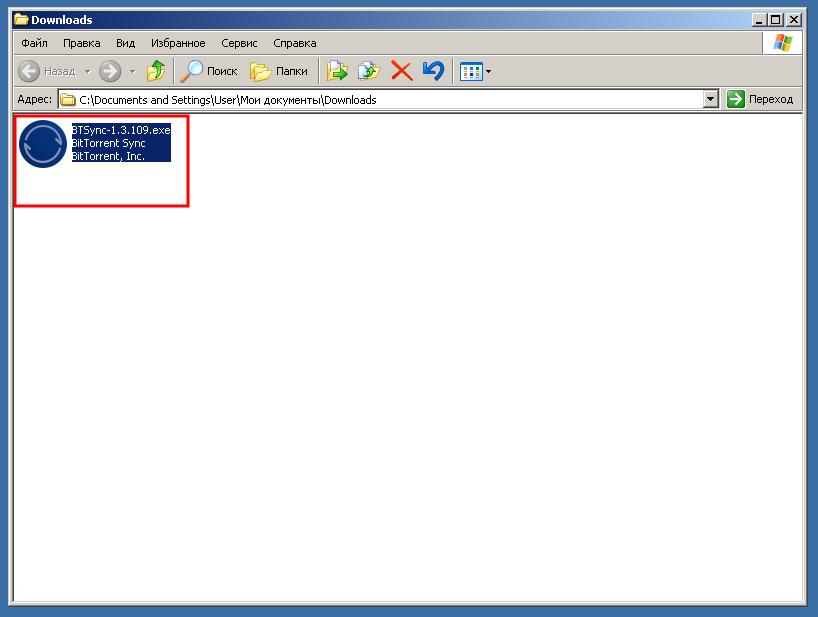
Рис. 1 - запустить установщик двойным кликом, появится окно как на рисунке 2
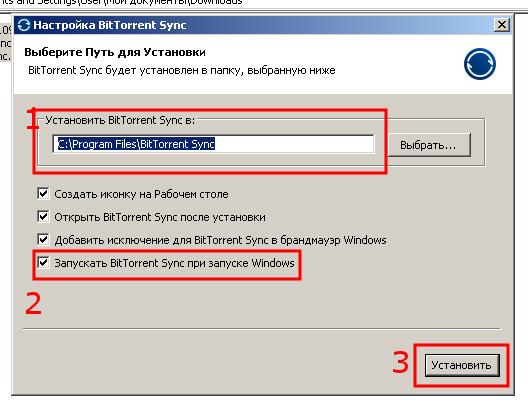
Рис. 2 - тут выбираем куда устанавливать (цифра 1), и обязательно нужно отметить галочку на автоматическом запуске (цифра 2)
и нажать "Установить" (цифра 3). Появится новое окно как на рисунке 3

Рис 3 - окно первичной настройки BitTorrent Sync. Тут нужно выбрать пункт "Стандартная установка" (цифра 1)
и отметить галочку на "Я прочитал и согласен с Политикой конфиденциальности и Условиями" (цифра 2). Потом нажать на кнопку "Пропустить" внизу (цифра 3),
и нам открывается главное окно программы, как на рисунке 4
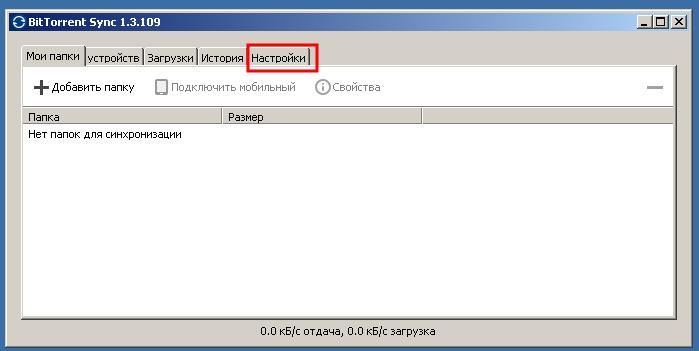
Рис. 4 - главное окно программы. Тут нам надо нажать на вкладку "Настройки" и перейти во вкладку как на рисунке 5

Рис. 5 - окно глобальных настроек BitTorrent Sync. Здесь можно выбрать свое имя в сети BTSync (цифра 1)
ОБЯЗАТЕЛЬНО снимите галку с пункта "Автоматическая проверка обновлений" (цифра 2), новые версии стали с ограничениями
и еще снимите галку с "Показывать уведомления" (цифра 3).
Не забудьте сохранить изменения, для этого нужно нажать на кнопку "Применить" в нижней части окна (цифра 4).
Возвращаемся на главное окно BitTorrent Sync нажатием вкладки "Мои папки" (цифра 5), и получаем окно как на рисунке 6
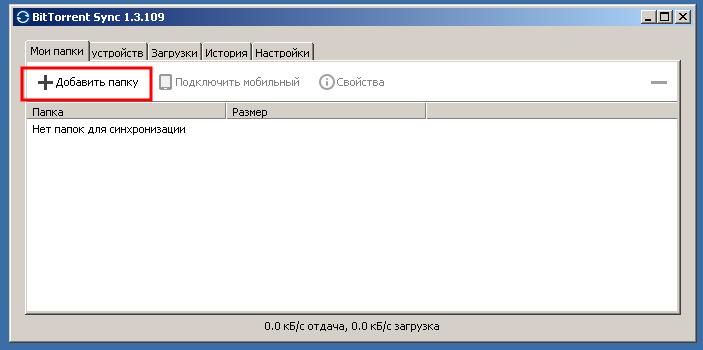
Рис. 6 - главное окно программы. Нажимаем на кнопку "Добавить папку" и получаем окно как на рисунке 7
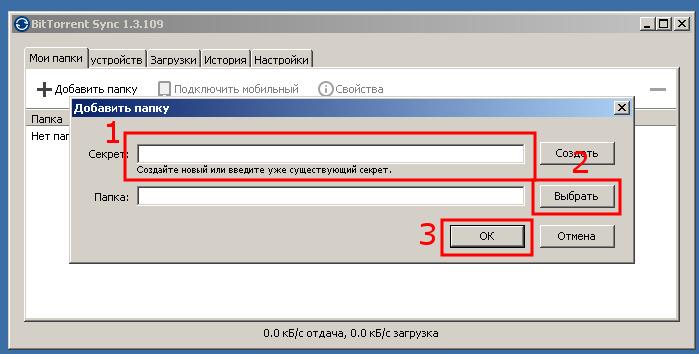
Рис. 7 - окно добавления ключа. Здесь в поле "Секрет" (цифра 1) вставляем наш ключ обновления, нажимаем на кнопку "Выбрать" (цифра 2)
и выбираем папку, куда качать обновления, например сделайте папку на диске C: с названием "eset_upd".
Важно, НЕ УДАЛЯЙТЕ ЕЕ. Иначе обновления перестанут качаться. Далее, когда мы определились с папкой (C:\eset_upd) мы нажимаем на кнопку "ОК"
в окне добавления ключа и мы возвращаемся в главное окно программы, как на рисунке 8
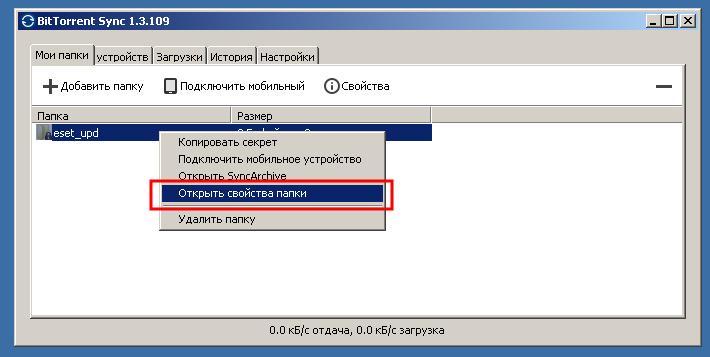
Рис. 8 - главное окно программы. Теперь, если мы все сделали правильно, у нас должна появиться папка "eset_upd" в списке.
Нажимаем на нее правым кликом мыши (ПКМ), и нажимаем на пункт "Открыть свойства папки". Получаем окно как на рисунке 9
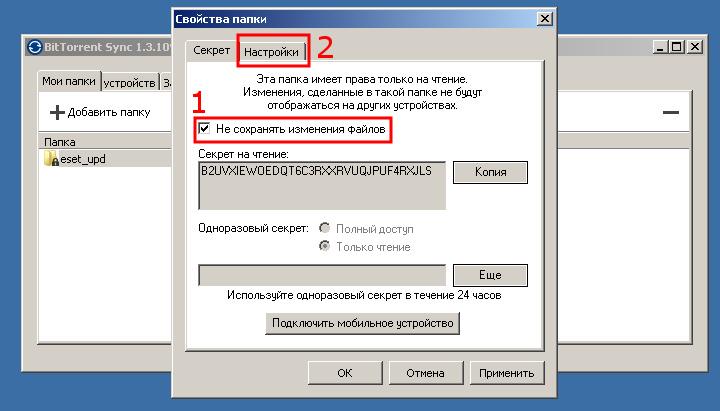
Рис. 9 - окно настроек папки. Здесь ОБЯЗАТЕЛЬНО нужно поставить галку на "Не сохранять изменения файлов" (цифра 1), иначе ничего обновляться не будет.
Далее нажимаем вкладку "Настройки" и переходим во вкладку как на рисунке 10

Рис. 10 - окно настроек папки. Здесь нужно отметить галочки как показано на рисунке (цифра 1) и нажать кнопку "ОК" (цифра 2).
На этом настройка BitTorrent Sync для получения обновлений закончена. :)
